无为清净楼资源网 Design By www.qnjia.com
上一次教程我们学习了拱门部分的处理,这次就根据拱门发挥,加入了很多江南特色的素材:古亭、竹子、桃花、水塘,盆景等来丰富画面。素材用的有点多,需要根据光源位置去渲染素材的明暗部及颜色。
最终效果

1、我们先来制作拱门部分,需要完成的效果如图1。先打开背景图片。
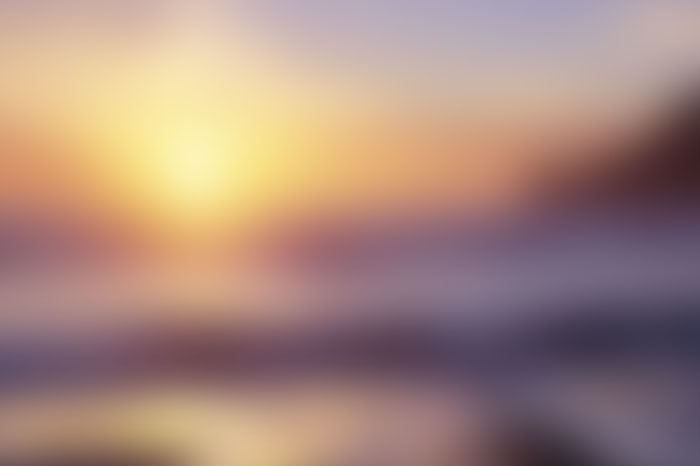

<图1>
2、打开古拱门图片,拖进来,调整好位置。用钢笔工具把主体部分抠出来,按Ctrl + J 复制到新的图层,原图层隐藏,如图3。


<图2>

<图3>
3、新建一个60 * 34像素,分辨率为72的画布,用矩形选框工具拉出一个大的矩形选区填充深灰色,然后加上一些边线,如图4,5。确定后选择菜单:编辑 > 定义图案,命名为“砖块”。
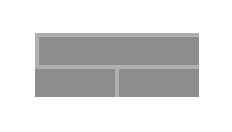
<图4>

<图5>
4、用矩形选框工具截取墙壁部分,按Ctrl + J 复制到新的图层。

<图6>
5、新建一个图层,按Ctrl + Alt + G 创建剪切蒙版,然后按住Ctrl键 + 鼠标左键点击新建图层按钮,在当前图层下面新建一个图层。选择菜单:编辑 > 填充,选择图案,并选择刚才定义的图案,确定后效果如下图。
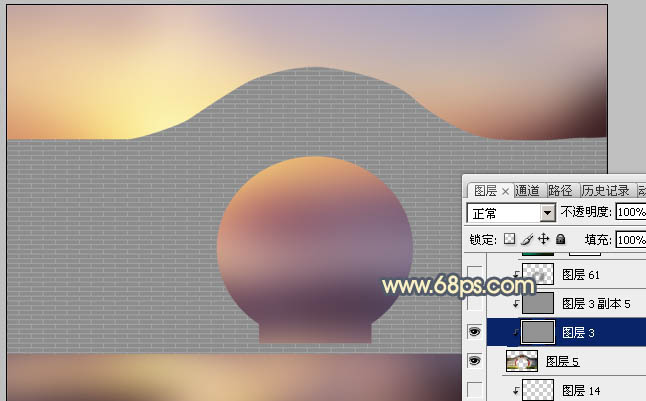
<图7>
6、调整墙壁明暗部分,过程如图8 -10。

<图8>

<图9>

<图10>
7、按字母键“D”把前背景颜色恢复到默认的黑白,选择菜单:滤镜 > 渲染 > 云彩,确定后把混合模式改为“柔光”,不透明度改为:50%,效果如下图。

<图11>
8、打开大理石纹素材,拖进来,同上的方法创建剪切蒙版,用钢笔勾出门框边缘部分,然后添加图层蒙版。


<图12>
9、调整一下大理石纹的明暗,内侧边缘需要增加一点高光,如下图。

<图13>
10、创建曲线调整图层,把全图压暗一点,确定后把蒙版填充黑色,用白色画笔把边角部分擦出来,如图15。
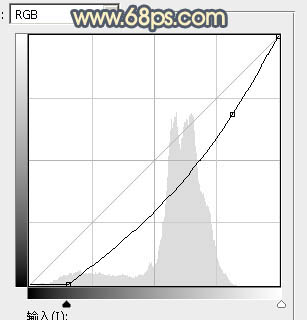
<图14>

<图15>
11、用钢笔把瓦沿部分抠出来,局部可以截取附近好的瓦片复制去掉上面的绿植等,效果如下图。

<图16>
12、调整一下瓦沿的明暗及颜色,效果如下图。

<图17>
13、在背景图层上面新建一个图层,填充淡黄色,如下图。

<图18>
14、打开地面素材,拖进来,同上的方法创建剪切蒙版,如下图。


<图19>
15、给地面素材加上暗部,中间部分增加高光,效果如下图。

<图20>
16、在图层的最上面新建一个图层,用矩形选框工具拉出门坎部分的选区,同上的方法加上石纹,并调整好明暗等。

<图21>

<图22>
17、现在来制作拱门的中间内容,需要完成的效果如下图。

<图23>
18、在背景图层上面新建一个组,在组里新建一个图层,用椭圆选框工具拉出图24所示的选区,加上图25所示的线性渐变。

<图24>
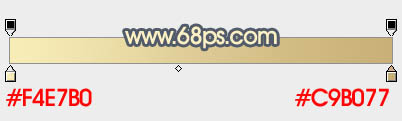
<图25>
19、打开亭子素材,拖进来,创建剪切蒙版,不透明度改为:50%,效果如图26。


<图26> 上一页12 下一页 阅读全文
最终效果

1、我们先来制作拱门部分,需要完成的效果如图1。先打开背景图片。
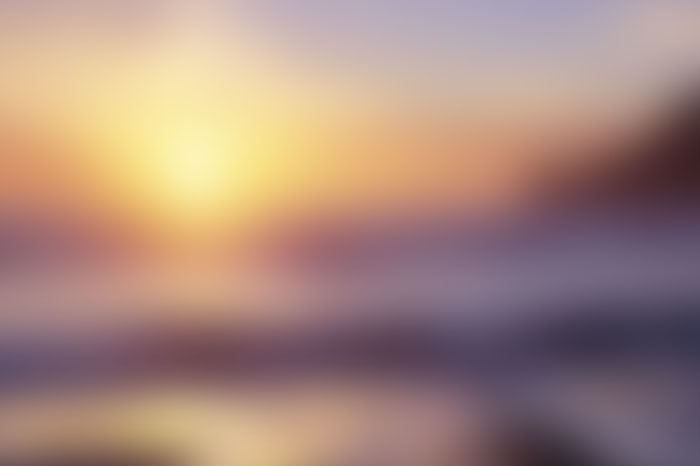

<图1>
2、打开古拱门图片,拖进来,调整好位置。用钢笔工具把主体部分抠出来,按Ctrl + J 复制到新的图层,原图层隐藏,如图3。


<图2>

<图3>
3、新建一个60 * 34像素,分辨率为72的画布,用矩形选框工具拉出一个大的矩形选区填充深灰色,然后加上一些边线,如图4,5。确定后选择菜单:编辑 > 定义图案,命名为“砖块”。
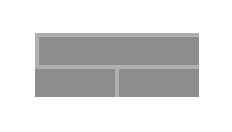
<图4>

<图5>
4、用矩形选框工具截取墙壁部分,按Ctrl + J 复制到新的图层。

<图6>
5、新建一个图层,按Ctrl + Alt + G 创建剪切蒙版,然后按住Ctrl键 + 鼠标左键点击新建图层按钮,在当前图层下面新建一个图层。选择菜单:编辑 > 填充,选择图案,并选择刚才定义的图案,确定后效果如下图。
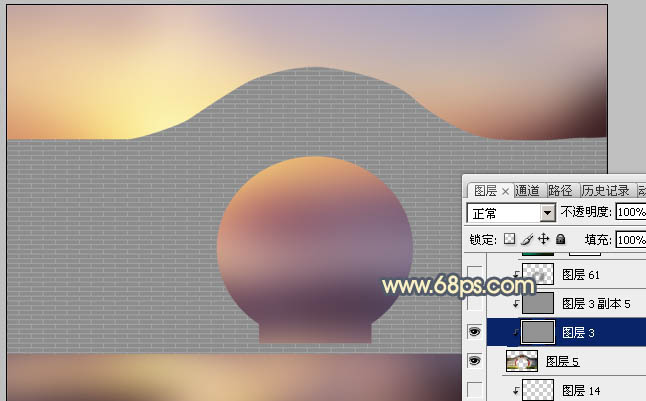
<图7>
6、调整墙壁明暗部分,过程如图8 -10。

<图8>

<图9>

<图10>
7、按字母键“D”把前背景颜色恢复到默认的黑白,选择菜单:滤镜 > 渲染 > 云彩,确定后把混合模式改为“柔光”,不透明度改为:50%,效果如下图。

<图11>
8、打开大理石纹素材,拖进来,同上的方法创建剪切蒙版,用钢笔勾出门框边缘部分,然后添加图层蒙版。


<图12>
9、调整一下大理石纹的明暗,内侧边缘需要增加一点高光,如下图。

<图13>
10、创建曲线调整图层,把全图压暗一点,确定后把蒙版填充黑色,用白色画笔把边角部分擦出来,如图15。
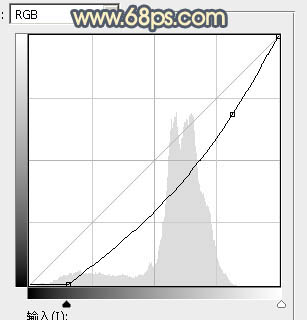
<图14>

<图15>
11、用钢笔把瓦沿部分抠出来,局部可以截取附近好的瓦片复制去掉上面的绿植等,效果如下图。

<图16>
12、调整一下瓦沿的明暗及颜色,效果如下图。

<图17>
13、在背景图层上面新建一个图层,填充淡黄色,如下图。

<图18>
14、打开地面素材,拖进来,同上的方法创建剪切蒙版,如下图。


<图19>
15、给地面素材加上暗部,中间部分增加高光,效果如下图。

<图20>
16、在图层的最上面新建一个图层,用矩形选框工具拉出门坎部分的选区,同上的方法加上石纹,并调整好明暗等。

<图21>

<图22>
17、现在来制作拱门的中间内容,需要完成的效果如下图。

<图23>
18、在背景图层上面新建一个组,在组里新建一个图层,用椭圆选框工具拉出图24所示的选区,加上图25所示的线性渐变。

<图24>
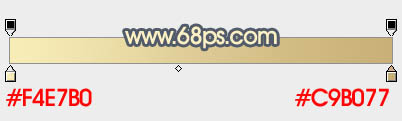
<图25>
19、打开亭子素材,拖进来,创建剪切蒙版,不透明度改为:50%,效果如图26。


<图26> 上一页12 下一页 阅读全文
标签:
江南,古典,园林
无为清净楼资源网 Design By www.qnjia.com
广告合作:本站广告合作请联系QQ:858582 申请时备注:广告合作(否则不回)
免责声明:本站文章均来自网站采集或用户投稿,网站不提供任何软件下载或自行开发的软件! 如有用户或公司发现本站内容信息存在侵权行为,请邮件告知! 858582#qq.com
免责声明:本站文章均来自网站采集或用户投稿,网站不提供任何软件下载或自行开发的软件! 如有用户或公司发现本站内容信息存在侵权行为,请邮件告知! 858582#qq.com
无为清净楼资源网 Design By www.qnjia.com
暂无评论...
稳了!魔兽国服回归的3条重磅消息!官宣时间再确认!
昨天有一位朋友在大神群里分享,自己亚服账号被封号之后居然弹出了国服的封号信息对话框。
这里面让他访问的是一个国服的战网网址,com.cn和后面的zh都非常明白地表明这就是国服战网。
而他在复制这个网址并且进行登录之后,确实是网易的网址,也就是我们熟悉的停服之后国服发布的暴雪游戏产品运营到期开放退款的说明。这是一件比较奇怪的事情,因为以前都没有出现这样的情况,现在突然提示跳转到国服战网的网址,是不是说明了简体中文客户端已经开始进行更新了呢?
更新日志
2024年11月19日
2024年11月19日
- 温岚.2001-有点野【阿尔发】【WAV+CUE】
- 房东的猫2018-柔软[科文音像][WAV+CUE]
- 黄乙玲1993-台湾歌古早曲[台湾首版][WAV+CUE]
- 黑鸭子2008-男人女人[首版][WAV+CUE]
- 张佳佳 《FOLK SONG Ⅱ Impromptus OP.23(即兴曲7首)》[320K/MP3][98.71MB]
- 祖海 《我家在中国 (维也纳金色大厅独唱音乐会)》[320K/MP3][118.55MB]
- 祖海 《我家在中国 (维也纳金色大厅独唱音乐会)》[FLAC/分轨][268.08MB]
- 张信哲.1996-思念【EMI百代】【WAV+CUE】
- 江美琪.2024-圆的?圆的>华纳】【FLAC分轨】
- 许巍.2018-无尽光芒【和雅弘嘉】【WAV+CUE】
- 庆怜 CAELAN《THE HALF-BLOOD PRINCE 半血王子》[320K/MP3][65.72MB]
- 庆怜 CAELAN《THE HALF-BLOOD PRINCE 半血王子》[FLAC/分轨][378.53MB]
- Fine乐团《废墟游乐》[320K/MP3][105.13MB]
- 万山红.2009-花开原野万山红Vol.1-2【柏菲】2CD【WAV+CUE】
- 曾庆瑜1992-18首中英文经典全集[台湾派森][WAV整轨]
